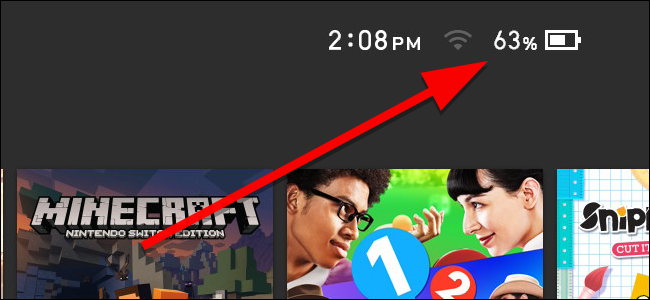Nintendo Switch tiene un botón dedicado paratomar capturas de pantalla Ahora también puede grabar videos en algunos juegos. Estas capturas de pantalla y videos se guardan en el almacenamiento interno de su Switch o en una tarjeta microSD, y puede verlos, moverlos y publicarlos en Facebook o Twitter directamente desde su Switch.
O, por supuesto, puedes quitar la tarjeta microSDy colóquelo en una PC, como lo haría con una cámara normal. Siempre asegúrese de apagar el Nintendo Switch antes de extraer la tarjeta microSD. Para hacerlo, mantenga presionado el botón de Encendido ubicado junto a los controles de volumen y seleccione Opciones de energía> Apagar.
Cómo hacer una captura de pantalla
Los controladores de Nintendo Switch tienen un botón dedicado "Capturar" que funciona en cualquier juego o menú del sistema.
En los controladores Joy-Con, mire la parte inferior dela izquierda Joy-Con. Verás un botón cuadrado con un círculo dentro. Presione el botón para tomar una captura de pantalla. Escuchará un sonido y verá una notificación de "Captura tomada" en su pantalla.

En el Nintendo Switch Pro Controller, miraEl centro del controlador. Verá el mismo botón cuadrado con un círculo dentro a la izquierda del botón Inicio. Presione este botón para tomar una captura de pantalla. Escuchará el mismo sonido y verá la misma notificación de "Captura tomada".
Cómo grabar un video
Con la actualización de Nintendo Switch OS 4.0, Nintendo agregó la capacidad de grabar juegos a Nintendo Switch. En el lanzamiento, esto solo funciona con Legend of Zelda: Breath of the Wild, Super Mario Odyssey, Mario Kart 8 Deluxe, BRAZOSy Splatoon 2. Más juegos agregarán soporte para esta función en el futuro.
Para grabar el juego, usas la misma capturabotón que usa para grabar capturas de pantalla. Simplemente presione el botón y manténgalo presionado en lugar de presionarlo normalmente. Tu Nintendo Switch capturará y guardará automáticamente un video de los últimos 30 segundos de tu juego. Verás una notificación de "Guardando" mientras guarda el clip.

Cómo ver capturas de pantalla y videos
Para ver todas tus capturas de pantalla y videos, dirígete a la pantalla de inicio de tu Nintendo Switch, selecciona el ícono "Álbum" y presiona el botón A en tu control para abrirlo.

La vista Álbum muestra todas sus capturas de pantalla y videos, ya sea que estén almacenados en la memoria interna de su consola o en una tarjeta microSD. Seleccione una captura de pantalla o video y presione A para verlo.
Si lo desea, puede seleccionar "Filtro" o presionar Yy filtre la Biblioteca para mostrar solo capturas de pantalla, solo videos, contenido de un juego específico, medios almacenados en la memoria interna del sistema o medios almacenados en la tarjeta microSD.

Cómo compartir una captura de pantalla o video en Facebook y Twitter
Puedes compartir una captura de pantalla directamente en Facebook o Twitter desde tu Nintendo Switch.
Para hacer esto, dirígete a Inicio> Álbum y selecciona una foto o video. Presione el botón A para verlo y luego presione el botón A nuevamente para acceder a la pantalla de Edición y Publicación.

Si se trata de una captura de pantalla, puede seleccionar "Agregar texto" para agregar texto directamente a la imagen. La herramienta de texto le permite elegir un tamaño, color y posición para el texto.
Seleccione la opción "Publicar" para publicar su captura de pantalla o video en una cuenta de redes sociales.

Se le pedirá que elija una cuenta de usuario enel interruptor y luego elija Facebook o Twitter. Si no ha vinculado previamente una cuenta de Facebook o Twitter a su Switch, puede hacerlo desde esta pantalla.
Se le pedirá que ingrese un comentario que aparecerá en su publicación en las redes sociales. Después de hacerlo, seleccione "Aceptar" y su Switch publicará la captura de pantalla o el video en Facebook o Twitter.

Cómo editar un videoclip
Puedes recortar un videoclip si no quierespara compartir los 30 segundos de la misma. Para hacerlo, dirígete a Inicio> Álbum, elige el video que deseas editar y selecciona "Edición y publicación" o presiona A. Si se trata de un videoclip, puedes seleccionar la opción "Recortar" aquí, usa la barra deslizante para elegir qué parte del video quieres conservar. Seleccione "Guardar" o presione A cuando haya terminado de guardar sus cambios.

Cómo elegir dónde se guardan las capturas de pantalla y los videos
Tu Nintendo Switch puede guardar tus capturas de pantallay videos en su almacenamiento interno o en una tarjeta microSD. La tarjeta microSD se puede quitar y llevar a una computadora donde puede acceder a las capturas de pantalla y videos, si lo desea. De manera predeterminada, el Switch guardará sus capturas de pantalla y videos en la tarjeta microSD si ha insertado una. De lo contrario, los guardará en el almacenamiento interno del sistema.
Tenga en cuenta que Nintendo Switch no viene con una tarjeta microSD, por lo que solo puede hacerlo si ha comprado una tarjeta microSD para su Nintendo Switch o tiene una por ahí.
Para hacer esto, abra su pantalla de inicio y seleccione "Configuración del sistema".

Dirígete a Administración de datos> Administrar guardar datos / capturas de pantalla y videos> Administrar capturas de pantalla y videos> Guardar ubicación y elige "Tarjeta microSD" o "Memoria del sistema" como tu ubicación de guardado preferida.
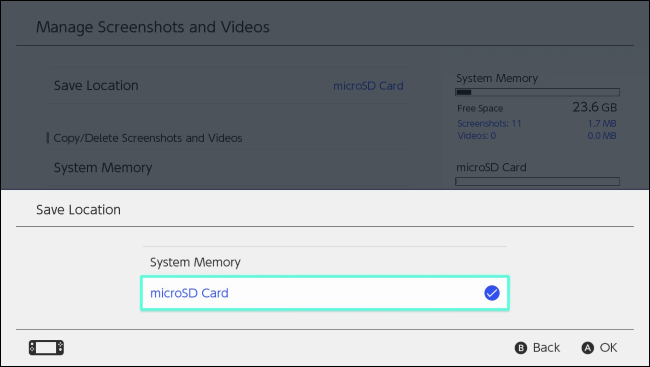
Cómo copiar una captura de pantalla o video entre el almacenamiento del sistema y la tarjeta microSD
Puedes copiar cualquier captura de pantalla o video a una microSDtarjeta, que se puede quitar de su Nintendo Switch y llevar a una computadora donde puede copiar las capturas de pantalla o videos de ella. También puede copiar capturas de pantalla y videos de la tarjeta microSD al almacenamiento del sistema, si desea quitar la tarjeta microSD de la consola.
Para copiar una captura de pantalla o video individual, abrala vista de Álbum desde la pantalla de inicio, seleccione la captura de pantalla o el video que desea copiar y presione el botón A para verlo. Presione A nuevamente para ingresar al menú Edición y Publicación.
En el menú Edición y Publicación, seleccione "Copiar". Tu Nintendo Switch lo copiará del almacenamiento interno a la tarjeta microSD o viceversa.

Cómo eliminar una captura de pantalla o video
Para eliminar una captura de pantalla o video, diríjase aVista del álbum desde su pantalla de inicio. Encuentre la captura de pantalla o el video que desea eliminar de su interruptor y presione el botón X. Seleccione todos los medios que desea eliminar y luego seleccione el botón "Eliminar".

Cómo copiar o eliminar todas las capturas de pantalla y videos
Tu Nintendo Switch te permite administrar tucapturas de pantalla y videos a la vez. Por ejemplo, puede copiar todas las capturas de pantalla y videos entre el almacenamiento interno de su Switch y la tarjeta microSD, o eliminar todas las capturas de pantalla y videos de su almacenamiento interno o tarjeta microSD.
Por ejemplo, esto le permitirá copiar todas las capturas de pantalla y videos de la memoria del sistema de su Nintendo Switch a una tarjeta microSD para que pueda llevarlos a una computadora.
Para hacer esto, dirígete a Inicio> Configuración del sistema> Administración de datos> Administrar capturas de pantalla y videos. Seleccione "Memoria del sistema" o "Tarjeta microSD" aquí.

Seleccione la opción "Copiar todas las capturas de pantalla y videos" o "Eliminar todas las capturas de pantalla y videos", lo que quiera hacer.